- Kirjoittaja Lauren Nevill [email protected].
- Public 2023-12-16 18:51.
- Viimeksi muokattu 2025-01-23 15:19.
WordPress-alustalle kehitettävien lisäosien joukossa on laajennuksia sivuston toiminnallisuuden parantamiseksi, ja on koristeltu laajennuksia. Jos haluat yhdistää mukavuuden ja upean grafiikan kelluvan tagipilven näyttämiseen, hyödynnä Wp-cumuluksen erityisinnovaatiota.
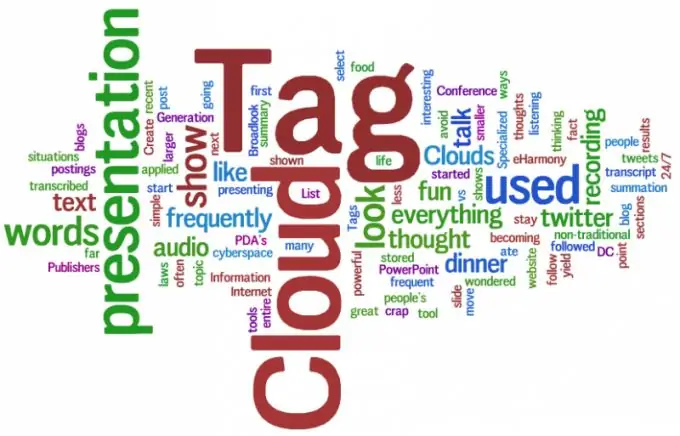
Se on välttämätöntä
Asennetaan Wp-cumulus -laajennus
Ohjeet
Vaihe 1
Ennen tämän laajennuksen asentamista on suositeltavaa käyttää lokalisoitua versiota, napsauta seuraavaa linkkiä https://www.wordpressplugins.ru/download/wp-cumulus.zip ja pura lataamisen jälkeen pakkaa se mihin tahansa kovalevyn kansioon ajaa.
Vaihe 2
Kopioi sitten wp-cumulus-kansio palvelimesi hakemistoon / wp-content / plugins. Viimeistele asennus avaamalla sivustosi hallintapaneeli, napsauttamalla Laajennukset-linkkiä ja aktivoimalla äskettäin kopioitu laajennus.
Vaihe 3
Käytä asetusta, jotta pilvi näyttää oikeat tagit sekoittamatta toisiaan. Voit tehdä tämän napsauttamalla Asetukset-linkkiä sivulla, jolla on asennetut laajennukset, tai etsi vastaava kirjoitus Asetukset-osiosta. Koska laajennus on täysin russifioitu, sen kokoonpano vie vähän aikaa.
Vaihe 4
Suurin osa asetuksista on ilmaisia, ts. kaikki riippuu käyttäjästä ja hänen makustaan. Vaadittujen asetusten joukosta on syytä korostaa "Tunnisteiden yhtenäinen järjestely" -vaihtoehto. Tämä estää kaikkia tunnisteita astumasta kantapäähän toisiinsa nähden. Lisää kelluva tagipilvi lisäämällä seuraava rivi " ilman lainausmerkkejä sivukoodiin.
Vaihe 5
Jos haluat lisätä tämän elementin sivuston sivupalkkiin (sivupalkki), koodia ei tarvitse ollenkaan kopioida tiedostoon sivupalkissa.php. Siirry hallintapaneelissa Widgetit-osioon ja kopioi wp-kumpu yhteen paneeleista tarttamalla se hiiren vasemmalla painikkeella. Jos haluat muuttaa näyttöasetuksia, avaa vain widget, kirjoita uudet tiedot ja napsauta sitten "Tallenna" -painiketta.
Vaihe 6
Jos tunnistepilven värit vastaavat sivuston sivujen kuvaa, on suositeltavaa vaihtaa värejä laajennuksen asetuksissa.






